EXCEL表格模板的制作方法
来源:网络收集 点击: 时间:2024-04-14【导读】:
Excel是我们必备的办公软件,我们常常要用它来制作一些工作报表,有的时候我们制作工作报表时需要用同一个模板来制作,那么如何制作Excel表格的工作模板这里跟大家分享一下方法。工具/原料moreExcel软件方法/步骤1/6分步阅读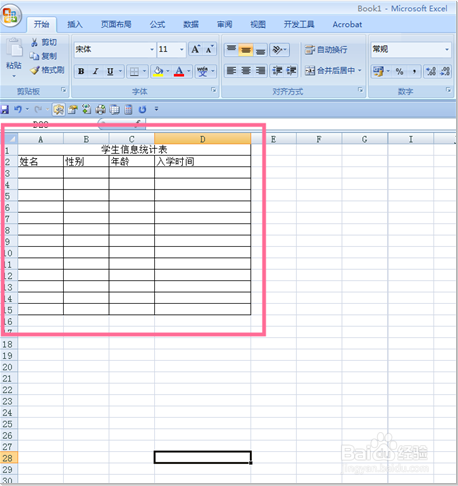 2/6
2/6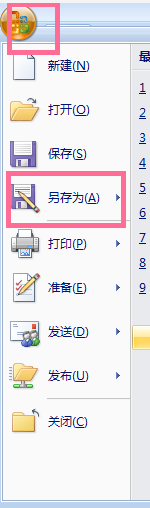 3/6
3/6 4/6
4/6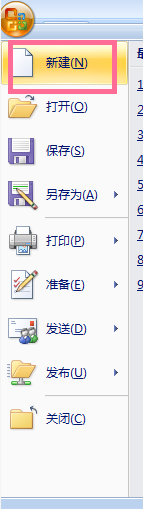 5/6
5/6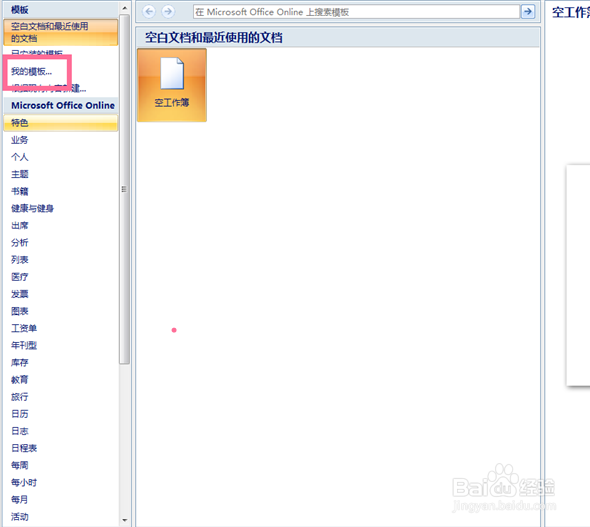 6/6
6/6 注意事项
注意事项
点击打开Excel软件,新建一个工作表格,此时会弹出软件的编辑页面,在新建的工作表格里把模板的内容编辑完成。
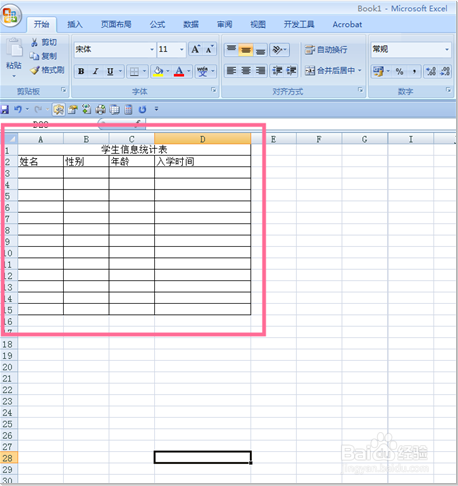 2/6
2/6模板的内容编辑完成后,我们点击上方主菜单栏里的菜单图标,此时会弹出一个下拉菜单栏,我们在下拉菜单栏里选择点击另存为按钮。
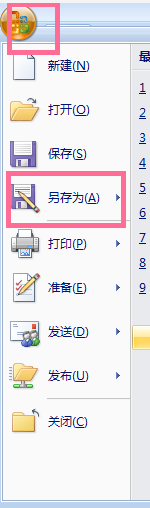 3/6
3/6此时页面会弹出一个另存为的设置页面,在另存为设置页面里我们设置好保存路径和模板的名称,然后点击下方的保存类型按钮,此时会弹出一个下拉菜单,我们在下拉菜单里点击选择Excel模板.XLTX,最后点击【保存】按钮。
 4/6
4/6这样新建模板就算完成了,当我们需要调用时,只要打开Excel软件,然后点击上方菜单栏图标,此时会弹出下拉菜单页面,在弹出的下拉菜单页面里我们点击【新建】按钮。
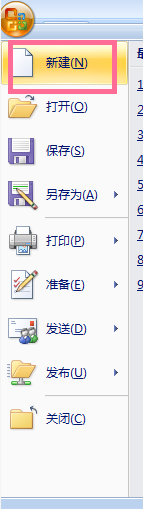 5/6
5/6此时会弹出模板的设置页面,在模板的设置页面里我们选择点击下方的【我的模板】菜单选项。
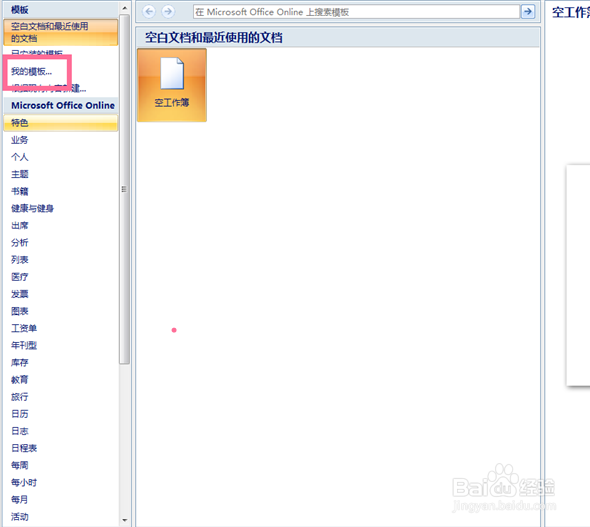 6/6
6/6此时会弹出一个新建选择页面,在新建选择页面里我们可以在我的模板页面里看到我们刚才新建好的工作表模板,我们先点击选择此模板,在点击下方的【确定】按钮,就可以打开此模板了
 注意事项
注意事项以上步骤均已亲自尝试
若是此篇经验对你有所帮助请为我投票
EXCELEXCEL模板版权声明:
1、本文系转载,版权归原作者所有,旨在传递信息,不代表看本站的观点和立场。
2、本站仅提供信息发布平台,不承担相关法律责任。
3、若侵犯您的版权或隐私,请联系本站管理员删除。
4、文章链接:http://www.1haoku.cn/art_508711.html
上一篇:蛋仔派对皮蛋整蛊道具怎么获得
下一篇:小红书进入群聊广场的技巧
 订阅
订阅